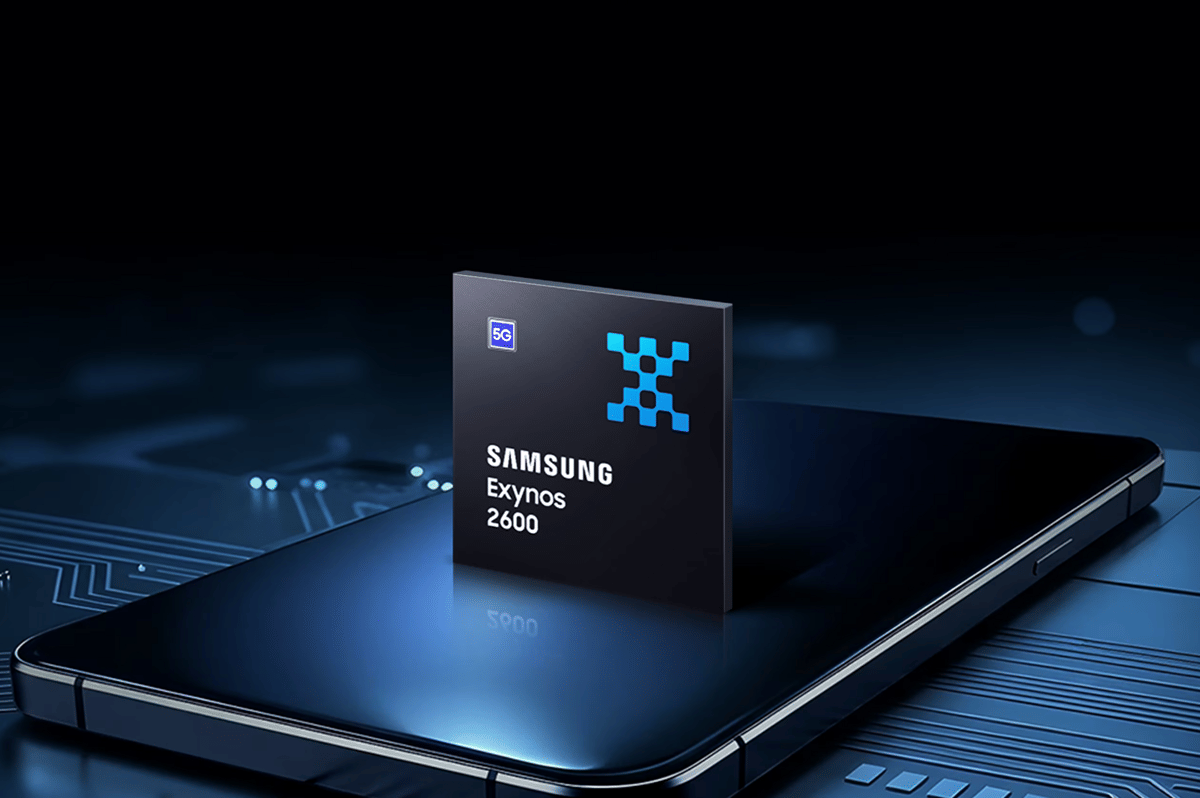- Buka akun Google kamu.
- Di panel navigasi, pilih Security atau Keamanan.
- Di bagian "Signing in to Google, kemudian pilih 2-Step Verification > Get started.
- Setelah itu ikuti langkah-langkah di layar.
Cara Mengaktifkan Verifikasi 2 Langkah Gmail untuk Keamanan Ekstra
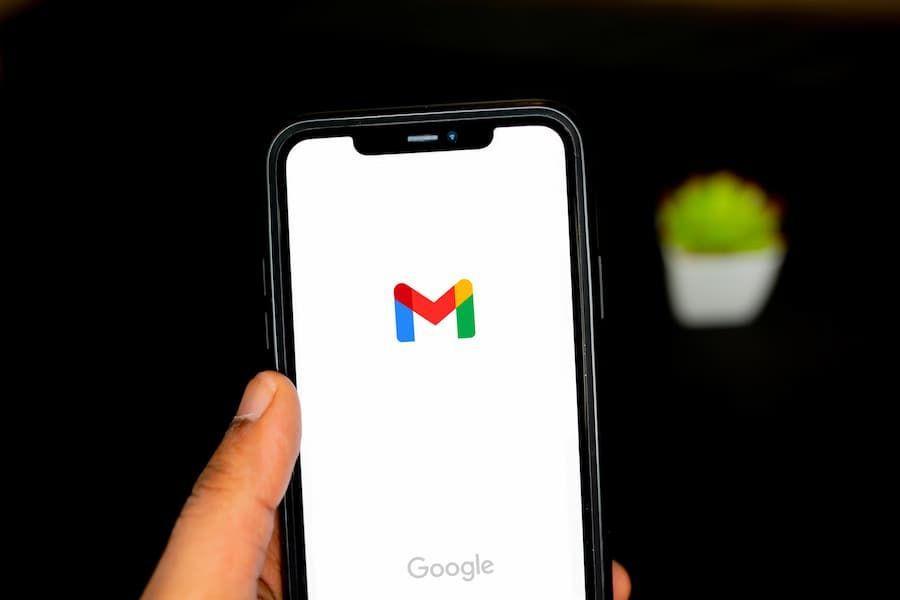
Dalam hal keamanan, email tentunya berada di salah satu posisi teratas. Banyak orang menjalankan bisnis, menerima tagihan, dan melakukan sejumlah tugas dengan informasi pribadi melalui email.
Untungnya, Google menyediakan verifikasi 2 langkah (juga dikenal sebagai autentikasi multifaktor) secara gratis. Pada artikel ini, kami akan menjelaskan cara kerja verifikasi 2 langkah Gmail dan cara menyiapkannya.
Apa itu Verifikasi Dua Langkah Gmail?
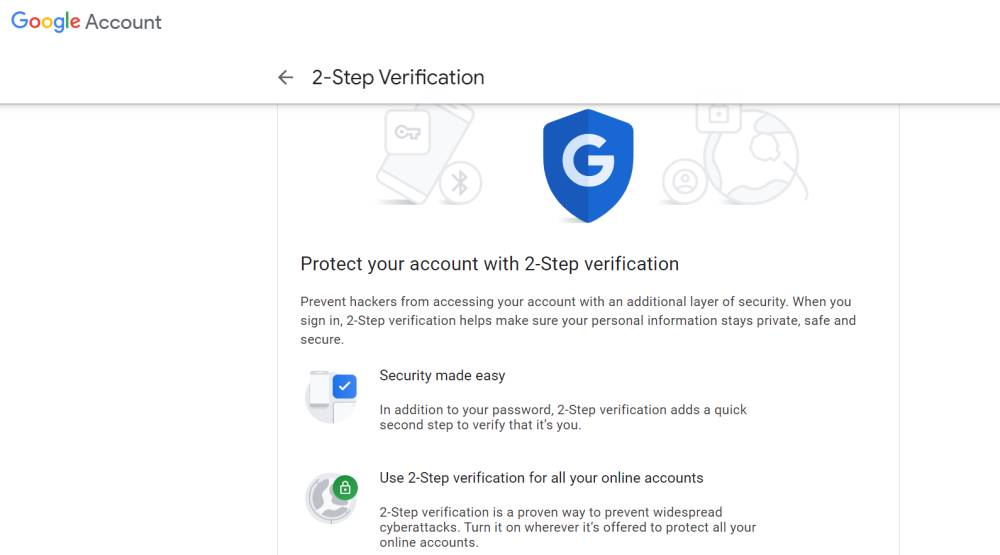
Autentikasi dua langkah merupakan pengamanan ekstra pada Gmail. Saat kamu mengaktifkan ini, proses login akan memerlukan kode unik yang dikirimkan ke ponsel kamu. Proses memasukkan password dan kode unik ini lah yang disebut dengan verifikasi dua langkah.
Ini merupakan langkah ekstra untuk memastikan bahwa kamu memiliki akses ke perangkat fisik dan kata sandi. Kode yang kamu terima bersifat satu kali dan unik, sehingga tidak dapat ditemukan dan digunakan kembali oleh orang lain yang mencoba mengakses akun kamu.
Cara Mengaktifkan Verifikasi 2 Langkah Gmail
Untuk mengaktifkan verifikasi 2 langkah di Gmail cukup mudah. Kamu hanya memerlukan akses ke internet, smartphone kamu, dan hanya membutuhkan sekitar 5 menit. Dilansir laman Bantuan Google, berikut adalah langkah-langkah yang bisa kamu ikuti:
Perlu diingat jika kamu menggunakan akun melalui kantor, sekolah, atau grup lain, langkah-langkah ini mungkin tidak berhasil. Jika kamu tidak dapat mengaktifkan Verifikasi 2 Langkah, hubungi administrator untuk mendapatkan bantuan.
Setelah kamu mengaktifkan Verifikasi 2 Langkah, kamu harus menyelesaikan langkah kedua untuk memverifikasi diri saat login. Instruksi spesifik akan diberikan saat kamu berhasil mengaktifkan Verifikasi 2 Langkah berdasarkan perangkat yang kamu gunakan.